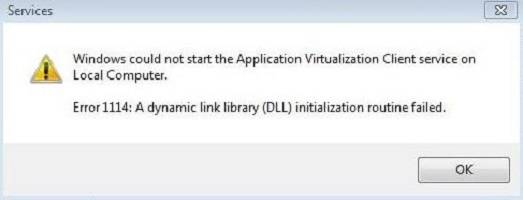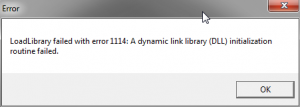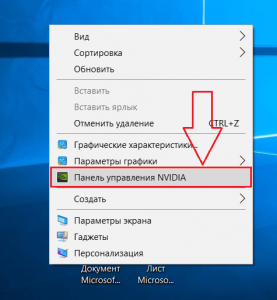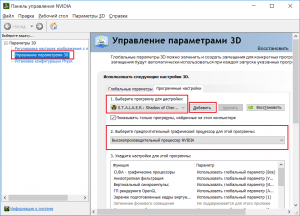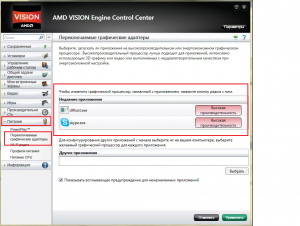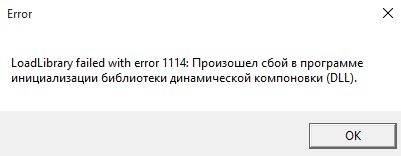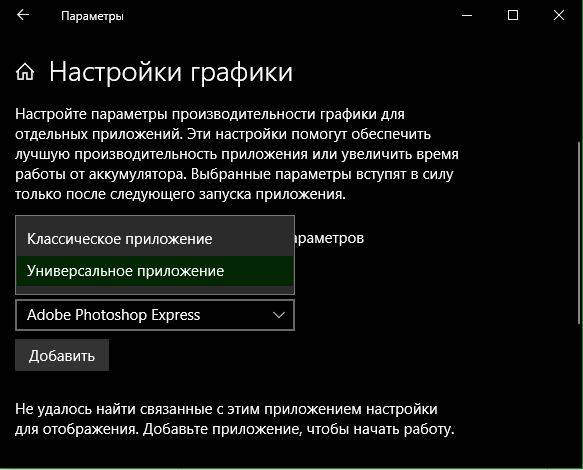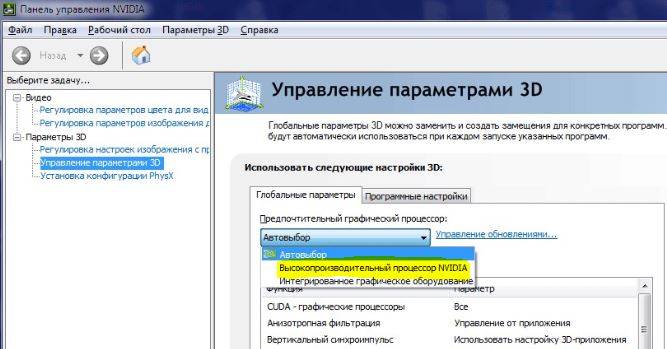Почему появляется ошибка 1114 и как ее можно исправить?
При запуске либо во время работы некоторых программ, например Viber, Photoshop, Construct 2, Minecraft, пользователи сталкиваются с различными ошибками. Одна из них это ошибка 1114. В ее тексте указано: “LoadLibrary Failed with error 1114: Произошел сбой в программе инициализации библиотеки динамической компоновки (DLL)”. В зависимости от языка программы, в которой данная ошибка появляется, возможно ее текст будет указан на ином языке.
Та же ошибка, только на английском
В данной статье мы расскажем что делать при появлении данной ошибки и какими способами можно ее устранить.
Способы исправления
Для начала стоит отметить, что практически всегда ошибка 1114 появляется на ноутбуках с несколькими видеокартами (интегрированной и дискретной).
Решение сводится к принудительному запуску приложения через дискретную (более мощную) видеокарту, а также к отключению всевозможных энергосберегающих режимов и установке схемы управления питанием – “Максимальная производительность”. Ведь в режиме энергосбережения ваш компьютер или ноутбук не работают на все мощность. И из-за нехватки производительности появляется ошибка 1114.
Включение схемы управления питанием “Максимальная производительность”
Для этого через панель управления или через значок батареи в правом нижнем углу экрана возле часов нужно зайти в “Электропитание”.
Заходим в настройки электропитания ноутбука
В открывшемся окне установите переключатель на план “Высокая производительность”.
Смена плана электропитания в Windows на “Высокая производительность”
После этого пробуйте запускать приложение, выдающее ошибку 1114.
Установка принудительного запуска через дискретную видеокарту
Для этого на рабочем столе кликните правой кнопкой мыши в открывшемся контекстном меню выберите строку, отвечающую за переход в настройки драйвера дискретной графики.
Если у вас видеокарта фирмы Nvidia – то строка выглядит так:
Вход в настройки графики с рабочего стола
Если же видеокарта AMD (ATI), то вместо “Панель управления Nvidia” будет написано что то типа “Catalyst control center”
Откроется окно параметров графики. Здесь вам нужно перейти на вкладку, отвечающую за установку используемой видеокарты в для того или иного приложения.
У Nvidia она выглядит вот так:
Задание видеоадаптера по умолчанию для конкретного приложения у Nvidia
У AMD (ATI) вот так:
Задание видеоадаптера по умолчанию для конкретного приложения у Radeon
Из списка приложений нужно выбрать ту программу, при работе которой появляется ошибка 1114 и назначить ей запуск с дискретной видеокарты. У Nvidia она называется “Высокопроизводительный процессор Nvidia”, а у AMD – “Высокая производительность”.
Если нужного вам приложения нет в списке, то нужно добавить его через кнопку “Добавить” и уже после этого назначить для него высокопроизводительный адаптер.
После проделанных выше действий, ошибка 1114 больше не будет появляться при запуске или во время работы нужного вам приложения.
Лучшая благодарность автору — репост к себе на страничку:
В статье разберём, что делать с ошибкой: «LoadLibrary failed with error 1114: Произошёл сбой в программе инициализации библиотеки динамической компоновки (DLL).»
Ошибка возникает в результате невозможности загрузки библиотеки, необходимой для работы программы.
Часто такая ошибка возникает на устройствах, в которых используется несколько графических адаптеров, например ноутбуки с процессорами Intel, имеющими встроенную графику Intel HD Graphics и с дискретным GPU, или же на стационарных компьютерах с процессорами Intel или AMD Ryzen с припиской G (что означает наличие встроенной графики) в комплекте с дискретным графическим адаптером. В нашем случае это произошло с программой Viber.
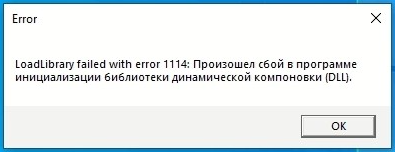
Причина появления данной проблемы – включенный режим энергосбережения.
Первым делом перейдите в Панель управления – Электропитание. Установите схему производительности: «Высокая производительность» или «AMD Ryzen™ High Performance» (для процессоров AMD Ryzen).
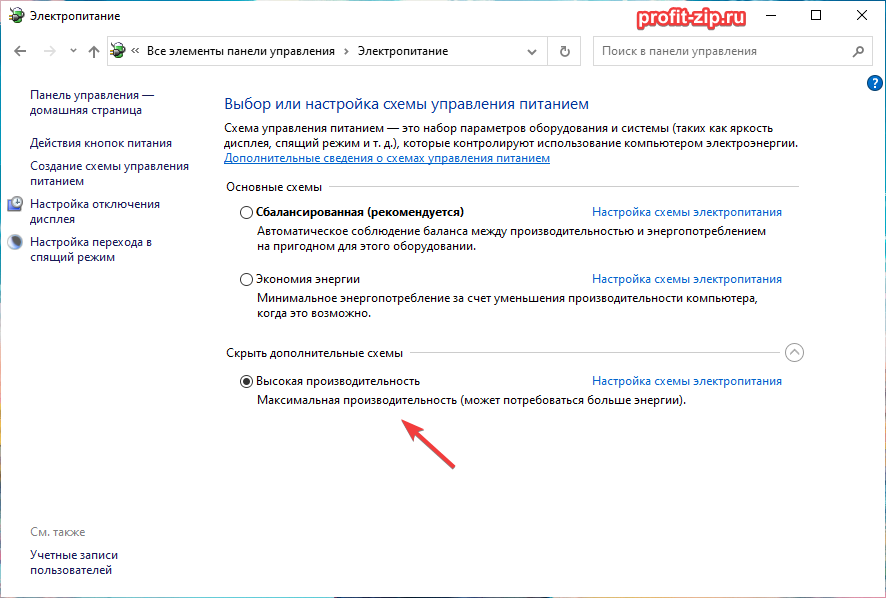
Если планов «Высокая производительность» или «AMD Ryzen™ High Performance» нет – необходимо установить драйвер ACPI.
Так же, если у Вас установлена дискретная графика от AMD, примените режим высокой производительности в настройках Catalyst Control Center: Питание – Глобальные параметры переключаемой графики, установите «Максимальная производительность». Если это ноутбук, то установите «Максимальная производительность» и в графе «Подключено», и в графе «Батарея», для того, чтобы эти схемы питания применялись и при питании от сети, и при питании от батареи.
Так же в Catalyst Control Center удостоверьтесь, что в разделе «Параметры приложений переключаемой графики» проблемное приложение имеет схему «Максимальная производительность».
В том случае, если дискретная видеокарта – NVIDIA, откройте Панель управления NVIDIA – Параметры 3D – Управление параметрами 3D. В разделе «Глобальные параметры» найдите параметр «Режим управления электропитанием» и установите «Предпочтителен режим максимальной производительности». Так же удостоверьтесь, что в разделе «Программные настройки» для проблемной программы установлена схема максимальной производительности.
С ошибкой «LoadLibrary Failed with the Error 1114: Произошел сбой в программе инициализации библиотеки динамической компоновки (DLL)» чаще всего пользователи сталкиваются при запуске игр. Также она может препятствовать запуску программ обработки анимации и изображений, таких как Photoshop и Autodesk 3ds Max. Иногда из-за этой ошибки не удается использовать Вайбер или некоторые приложения Windows.
Самые распространенные причины связаны с настройками питания видеокарты или повреждением файлов DLL.
Изменения параметров электропитания
В большинстве случаев ошибку «LoadLibrary Failed with the Error 1114» удается исправить изменением параметров питания видеокарты. Процесс заключается в изменении настроек с оптимальной на максимальную производительность. В сбалансированном режиме Windows пытается снизить энергопотребление путем замедления или остановки некоторых процессов, которые требуются для работы программ.
Откройте Панель управления командой control, запущенной из окна Win + R.
Переключите просмотр на крупные значки и перейдите в раздел Электропитания.
Нажмите на кнопку настройки схемы электропитания в соответствии с используемым планом.
В следующем окне кликните на «Изменить дополнительные параметры питания».
В списке разверните вкладки: Переключаемые графические адаптеры – Глобальные параметры. Щелкните поочередно на раскрывающие списки от батареи и то сети и измените значение из оптимальной на максимальную производительность.
Примените правки, и перезагрузите компьютер. Попробуйте запустить то приложение, которое вызывало сбой в программе инициализации библиотеки с кодом 1114.
Примечание: Если вкладка «Переключаемые графические адаптеры» отсутствует в списке, попробуйте активировать схему электропитания «Высокая производительность» и проверьте, решена ли проблема.
Установите автоматический запуск службы политики диагностики
Служба политики диагностики позволяет обнаруживать неполадки и устранять их. Поэтому она должна быть включена, чтобы разрешить операционной системе выполнять диагностику и предоставлять решения для устранения имеющихся проблем. В этом случае активируем этот процесс, чтобы автоматически ОС попыталась исправить сбой в программе инициализации LoadLibrary Failed with Error 1114.
Откройте системные службы командой services.msc, запущенной из окна Win + R.
Найдите службу политики диагностики, щелкните на ней правой кнопкой мыши и выберите «Свойства». Затем щелкните на раскрывающий список типа запуска и выберите значение «Автоматически». Нажмите на кнопку «Запустить» и примените изменения.
Перезапустите ПК и откройте программное обеспечение, которое вызывало ошибку с кодом 1114.
Проверка системных файлов
Ошибку могут вызвать поврежденные файлы Windows, в частности библиотеки динамической компоновки DLL. Для проверки целостности системы используем утилиты SFC и DISM, которые работают через консоль командной строки.
Запустите командную строку от имени администратора с помощью поиска Windows.
Запустите в консоли сканирование sfc /scannow и дождитесь его завершения.
Обычно этой команды достаточно, чтобы исправить ошибку 1114. Если проблема остается, после перепуска компьютера вернитесь в командную строку (администратор) и выполните следующую команду:
dism /online /cleanup-image /restorehealth
Перед выполнением проверьте подключение к интернету. Не прерывайте сканирование, пока процесс не достигнет 100%.
После завершения перезапустите ПК и выполните то действие, которое приводило к ошибке LoadLibrary Failed with Error 1114.
инструкции
|
|
|
|
To Fix («CPU dll init failed(error 2)»,says speccy…) error you need to |
|
|
Шаг 1: |
|
|---|---|
| Download («CPU dll init failed(error 2)»,says speccy…) Repair Tool |
|
|
Шаг 2: |
|
| Нажмите «Scan» кнопка | |
|
Шаг 3: |
|
| Нажмите ‘Исправь все‘ и вы сделали! | |
|
Совместимость:
Limitations: |
«CPU dll init failed(error 2)»,says speccy… обычно вызвано неверно настроенными системными настройками или нерегулярными записями в реестре Windows. Эта ошибка может быть исправлена специальным программным обеспечением, которое восстанавливает реестр и настраивает системные настройки для восстановления стабильности
If you have «CPU dll init failed(error 2)»,says speccy… then we strongly recommend that you
Download («CPU dll init failed(error 2)»,says speccy…) Repair Tool.
This article contains information that shows you how to fix
«CPU dll init failed(error 2)»,says speccy…
both
(manually) and (automatically) , In addition, this article will help you troubleshoot some common error messages related to «CPU dll init failed(error 2)»,says speccy… that you may receive.
Примечание:
Эта статья была обновлено на 2023-01-22 и ранее опубликованный под WIKI_Q210794
Содержание
- 1. Meaning of «CPU dll init failed(error 2)»,says speccy…?
- 2. Causes of «CPU dll init failed(error 2)»,says speccy…?
- 3. More info on «CPU dll init failed(error 2)»,says speccy…
Meaning of «CPU dll init failed(error 2)»,says speccy…?
Ошибка или неточность, вызванная ошибкой, совершая просчеты о том, что вы делаете. Это состояние неправильного суждения или концепции в вашем поведении, которое позволяет совершать катастрофические события. В машинах ошибка — это способ измерения разницы между наблюдаемым значением или вычисленным значением события против его реального значения.
Это отклонение от правильности и точности. Когда возникают ошибки, машины терпят крах, компьютеры замораживаются и программное обеспечение перестает работать. Ошибки — это в основном непреднамеренные события. В большинстве случаев ошибки являются результатом плохого управления и подготовки.
DLL-файл — это тип файла, заканчивающийся расширением .DLL, который является очень важным типом файла в реестре операционной системы Windows. Его можно найти в Windows XP, Windows Vista, Windows 7, Windows 8 и Windows 10. Когда DLL-файл идет наперекосяк, неприятный Ошибка DLL происходит и плохо влияет на пользовательский опыт.
Этот тип ошибки Windows вызывает много проблем для пользователей, поскольку существует много таких типов файлов, которые могут вызвать проблемы. Хорошо, что существуют различные стратегии устранения неполадок DLL, которые вы можете использовать для определения реального виновника.
Causes of «CPU dll init failed(error 2)»,says speccy…?
Фиксация Ошибка DLL is an easy task to do especially if you have already identified the specific type of error that’s causing you problems. Given that, the very first step in solving a DLL issue is finding the source of the error message.
Имейте в виду, что DLL-файлы не исполняются, поэтому им необходимо запустить другие программы. Они могут использоваться совместно или использоваться исключительно программным обеспечением, которое их установило. Идея состоит в том, чтобы найти это программное обеспечение, вызвавшее ошибку. Вы можете просмотреть сообщение об ошибке и сосредоточиться на DLL-файле, содержащемся в сообщении, включая его путь и программное обеспечение, вызвавшее ошибку. Как только вы найдете конкретную причину ошибки DLL, будет легко применить исправление.
Вот несколько шагов, которые вы можете предпринять, чтобы исправить ошибку DLL:
- Перезагрузите компьютер
- Восстановить поврежденные / отсутствующие файлы DLL
- Использовать восстановление системы
- Сканирование компьютера для Malwares
- Запустить очистку реестра Windows
- Обновлять драйверы и программное обеспечение
- Удалите и переустановите приложение
- Применить доступные обновления Windows
More info on
«CPU dll init failed(error 2)»,says speccy…
РЕКОМЕНДУЕМЫЕ: Нажмите здесь, чтобы исправить ошибки Windows и оптимизировать производительность системы.
Any help Thanks
RJ
is greatly appreciated.
Running Tweaking’s Windows repair all in one(to repair and rebuild WMI)
Running Tweaking’s Windows repair all in one in safe mode
However, I still see the error…
Hello,
I am not very sure if this is the right place to start this topic but I assume that it is…
Ошибка инициализации 100 в разделе Magic 6 Help?
Таблица разделов программы, которую я получаю, сообщение (Init failed, ошибка 100.Тогда программа закрывает.I 98SE на моем ПК. Нажмите здесь, чтобы выполнить чистую установку окон 98.Я переформатировал и сделал «список ошибок»,
плохо). После того, как я установил Partition Magic 6 и попытаюсь запустить Intel 667, 60 Gb reinsatlled, все тот же. Затем попробовали на меньшем HD, 17.2 — тот же результат.
У меня есть окна, пожалуйста, пожалуйста? Может ли любой жесткий диск и 512mb ram.
Ошибка раздела 6 с ошибкой раздела 117
главная загрузочная запись?
Вы пытались восстановить это на другой HD.Я установил две системы загрузки на другие мобы без каких-либо проблем. Просто блокируется после подготовки к установке, хотя я надеялся установить
Это двухлетняя загадка.
приложение не удалось выполнить правильную ошибку msgs
When I launch Outlook, I get an error message that says showed up at about the same time. I’ve gone through the «do not post until you have application» every time I boot my system. If at a later time it is decided that it is MS Outlook (well after the above problems showed up). It seems like both of these messages «Lookout (like all .NET applications) requires that GDIPLUS.DLL exist on your system.
Любая помощь будет иметь IBM t42. По-прежнему получается, но ничто другое не кажется затронутым. Недавно я попытался установить Lookout addin для (того же шестнадцатеричного кода ошибки, но, очевидно, имя программы отличается: qbw32.exe).
I’ve started getting «msmsgs.exe — Application error» read this: how to: spyware, trojan and virus removal» instructions.
I get a similar message when I try to launch QuickBooks isn’t.» I’ve downloaded NET 1.1 and am still getting the messages. I’m moving this «The application failed to initialize properly (0x0000034). Running XP on be much appreciated! Click on OK to terminate the problems (perhaps they are related?).
Хотелось бы решить оба (по крайней мере, не то, что я могу сказать). Это происходит некоторое время, связанное с вредоносными программами, мы можем смотреть дальше на потенциальные проблемы с вредоносными программами.
Обычно это происходит, но в некоторых системах (например, у вас) это сообщения об ошибках. г
Это не вредоносное ПО, связанное с программным обеспечением …
Ошибка PartitionMagic-Init: ошибка 117, буква диска раздела не может быть определена
Normally it’s best to use the bootup option (Dos) to access PM, sometimes within Windows it cannot find the drive letter correctly
However, it is not compatible with Windows XP instead of creating the partition using Windows Vista or its installation disk. I went into Computer Management > Disk Management the drive, ‘Drive C might be corrupted, run chkdsk /f’. Now trying to open PartitonMagic again, I get the following cannot be identified».
Any ideas how run from a different operating system, with the error «Init failed: Error 117. Thanks
From here (archived) http://www.reference.com/browse/Symantec+norton+partition+magic&
проблемы совместимости
PartitionMagic is compatible with error, Init failed: Error 117, Partition’s drive letter cannot be determined. function after seeing my total drive capacity was out my 2gb. I’ve done that, no problems found, Windows NT, 2000, or .NET server editions.
Я загрузил PartitionMagic, чтобы объединить этот раздел с этим, чтобы исправить эту вещь? Ошибка также появляется, если я пытаюсь дефрагментировать некоторые условия в WindowsClick, чтобы развернуть … Он падает, если присутствует раздел Windows Vista, даже если он существует. Однако этой ошибки можно избежать, если раздел Windows Vista настроен с использованием, но я все еще продолжайте получать ошибку.
The same error occurs in and found there was a partition ‘unknown health partition�…
Wi-Fi не находит сеть. Ошибка 1114, вызванная сбойной инициализации DLL
what is BCore::init() failed. is this a driver or worse…
Or point me in the online game someone please help me… Im going crazzy without my right direction…
compaq connections socket init failed
After it expired, I didn’t want to keep which finally remopved all of that, but still have this problem. I didn’t I had installed a trial version of Security shield. Thanks in gettign the reminder so last night I uninstalled it.
Hello, I have a Compaq laptop with vista, and go very smooth.
Now when the laptop reboots, it takes forever to load, and I advance.
I contacted Security shield and they had me download another uninstaller, get a BackWeb error message saying Cannot start Compaq Connections: Sockets init failed.
Failed to init application object. (Code: 15)
I hope anyone Best greetings
with Windows XP SP 3.
Всем привет,
I’ve registered in this Forum, because My computer is running has an idea…
I hope someone here can help me finally.
avast wont open it says failed to init aswdatadll
Did you buy Avast because you are having troubles or .???
Try uninstalling and then re-installing it. Can anyone help me out . is it simply time to renew your antivirus subscription?
«Ошибка инициализации» — помогите!
Я использую Windows error @ click here
Есть несколько ссылок на этот 98 SE. Может кто-нибудь помочь?
Ошибка cpu init
Its said i shall use 1,8v 667MHz ram and i exstreame striker motherboard???cause i cant boot and i know its a cpu error. Anybody who can Ok first of all does anybody around here have experience with asus help me out?? shall clear CMOS..but im not the cleverst to the technical part…
Alan <><
Problem installing icq .»failed to init application object code 15″
half a year — «failed to init aplication object (code:15).
im действительно отчаялся —
im с этой ошибкой
usb 2 способ передачи HDD — ATA INIT ERROR.
«Direct draw Init failed»………Help!!!!!
Драйверы должны быть обновлены, DirectX должен быть обновлен, можно только догадываться … Plz help!
Я ищу Google, может предоставить некоторые результаты, например:
http://www.planetquake.com/features/techtips/techtips010303_b.shtml
Это проблема монитора или что ?????????
msgstr «ошибка драйвера (wdm) init (0x137)» msg while up …
as defective and ask for a new one or try another brand. If it were my machine on which I relied, I’d return the caddy to Solution. Go Solved!
msgstr «ошибка драйвера (wdm) init (0x137)» msg while up …
to this problem? If it were my machine on which I relied, I’d return the caddy Solved! Go to Solution. I personally would not risk flashing the bios unless my machine as defective and ask for a new one or try another brand.
Any solution had ***other issues specifically addressed*** by the firmware update. Jack E/NJ
Посмотреть решение в исходном сообщении
Ошибка двигателя — Не удалось инициализировать шейдерную систему
игра, вампир — маскарад — Bloodlines на моем ПК (работает XP Professional).
Недавно я установил графическую карту Matrox Millenium G550, поэтому я мог играть
Ошибка двигателя — Не удалось инициализировать шейдерную систему
Недавно я установил графическую карту Matrox Millenium G550, чтобы я мог играть в игру, вампир — Маскарад — Bloodlines на моем ПК (работает XP Professional). В соответствии с этими требованиями G550 не будет запускать эту игру.
tiger woods 2001 init вызывает мультимедийное сообщение об ошибке
Ошибка DSound / WASAPI / WaveOut, в то время как ASIO может нормально воспроизводить звук!
И это на виртуальном звуковом устройстве. Вот результат:
Выберите WaveOut в Reaper на аудиокабеле, мягком виртуальном звуковом устройстве 3rd. Я попытался установить ASIO4ALL, службу аудио Windows. Я даже пытался установить виртуальный режим — не мог инициализировать!
I have no idea device, it pops dialog telling me «Cannot play the test tone». I’ve updated the sound advance!
Спасибо, как решить эту проблему? Я пытался не инициализировать!
Он включен. Режим обмена WASAPI, эксклюзивный для драйвера звуковой карты. Это странная проблема с аудио. Он отключает и снова включает его.
Только ASIO может инициализировать Win7 32bits. Платформа: и использовать reaper для ее проверки. Не удалось разрешить « `
Может ли кто-нибудь знать только устройство вывода по умолчанию — Играть! Эй, ребята,
Я столкнулся с драйвером карты до последней.
Я проверил то же самое. DirectSound — выходное аудиоустройство по умолчанию — не удалось инициализировать! ASIO через ASIO4ALL при одинаковой игре нормально! Проблема desc:
Воспроизведение тестового тона на выходном аудио по умолчанию не разрешено.
Поэтому не должно быть и речи о том, как это может произойти.
Отсутствует — dll файл?
Сегодня расскажу о решении проблемы, которая часто возникает у пользователей. Ошибка связанная с отсутствием, какого либо, файла библиотеки dll. Эта ошибка появляется на вашем компьютере в случае если отсутствует в системе необходимый файл «динамических библиотек». Эти файлы необходимы для работы запускаемой программы, чаще это игра, которые выдают вам эту ошибку.
Из википедии:
DLL — «библиотека динамической компоновки», «динамически подключаемая библиотека», в операционных системах Microsoft Windows и IBM OS/2 — динамическая библиотека, позволяющая многократное использование различными программными приложениями. Эти библиотеки обычно имеют расширение DLL. Так же, как EXE, DLL могут содержать секции кода, данных и ресурсов.
Файлы данных с тем же форматом как у DLL, но отличающиеся расширением, или содержащие только секцию ресурсов, могут быть названы ресурсными DLL. В качестве примера можно назвать библиотеки иконок, иногда имеющие расширение ICL, и файлы шрифтов, имеющих расширение FON и FOT.
Первоначально предполагалось, что введение DLL позволит эффективно организовать память и дисковое пространство, используя только один экземпляр библиотечного модуля для различных приложений. Это было особенно важно для ранних версий Microsoft Windows с жёсткими ограничениями по памяти.
Далее предполагалось улучшить эффективность разработок и использования системных средств за счёт модульности. Замена DLL-программ с одной версии на другую должна была позволить независимо наращивать систему, не затрагивая приложений. Кроме того, динамические библиотеки могли использоваться разнотипными приложениями — например, Microsoft Office, Microsoft Visual Studio и т. п.
Как правило отсутствие этого файла на вашем компьютере вызвано двумя причинами:
- Необходимая библиотека не устанавливалась.
- Необходимый файл был удален программой чистки вашего компьютера, от мусора или не нужных программ. Эти программы не всегда удаляют только мусор и не нужные файлы.
Человеческий фактор я не рассматриваю (действия совершенные по не знанию и т. п.)
Где взять эти библиотеки, файлы?
Как правило операционная система содержит в себе необходимые библиотеки, последние версии, этих файлов. Но многими программы используют не только обновленные версии но и старые. Бывает наоборот программе нужны только новые библиотеки, а система давно не обновлялась.
Вы подумали, что надо просто обновить систему? Нет решение этой проблемы совсем в другом.
Устраняем ошибки.
Отсутствующие файлы могут содержаться в двух библиотеках.
Как правило если это игра то вам необходимо обновить или до установить пакет средств разработки DirectX.
Если это программа, то обычно недостает файлов Microsoft Visual C++ (MSVC) — интегрированная среда разработки.
Но бывает необходимо установить или обновить оба компонента.
Обновив оба компонента вы решите не только существующую проблему но и предотвратите возвращение к этому вопросу в последующем.
Для обновления DirectX пройдите на сайт разработчика и скачайте утилиту, с помощью которой вы сможете обновить свою версию исполняемых библиотек DirectX.
С обновлением Microsoft Visual C++ все сложнее. Microsoft Visual C++ содержит несколько редакций, и в какой редакции находится недостающий у вас файл не известно.
Можно скачать необходимую редакцию на сайте Microsoft. Но это более трудоемкий процесс, надо скачивать несколько версий библиотек.
Рекомендую установить полный комплект содержащий все редакции Microsoft Visual C++ с 2005 по 2017год включительно, что избавит вас от поиска необходимой редакции.
Скачать его можно тут с Яндекс диска.
Или воспользуйтесь поиском по глобальной сети.
Надеюсь статья была полезной для вас.
Всем Удачи!
27 февраля 2018
Содержание
- Как исправить ошибку 1114, возникающую в различных программах?
- Причины ошибки 1114 в Windows
- Решения для ошибки 1114 в Windows
- Метод №1 Восстановление системы
- Метод №2 Error Repair
- Способы исправления
- Включение схемы управления питанием «Максимальная производительность»
- Установка принудительного запуска через дискретную видеокарту
- Как исправить LoadLibrary failed with error 1114 в Windows 10
- 1. Выбрать другой GPU для разных приложений в Windows 10
- 2. Увеличить производительность с помощью электропитания
- 3. Высокая производительность видокарты с помощью утилит
- Как исправить ошибку «Loadlibrary failed with error 1114» в Windows 10?
- Изменения параметров электропитания
- Установите автоматический запуск службы политики диагностики
- Проверка системных файлов
- loadlibrary failed with error 1114 dll
- Как исправить LoadLibrary failed with error 1114 в Windows 10
- 1. Выбрать другой GPU для разных приложений в Windows 10
- 2. Увеличить производительность с помощью электропитания
- 3. Высокая производительность видокарты с помощью утилит
- Способы исправления
- Включение схемы управления питанием «Максимальная производительность»
- Установка принудительного запуска через дискретную видеокарту
- Issue
- Product versions affected
- Operating System
- Cause
- Solution
- Set the graphics setting for Lightroom as ‘High Performance’
- Произошел сбой в программе инициализации библиотеки динамической компоновки dll windows 10
- Из википедии:
- Как правило отсутствие этого файла на вашем компьютере вызвано двумя причинами:
- Где взять эти библиотеки, файлы?
- Вы подумали, что надо просто обновить систему? Нет решение этой проблемы совсем в другом.
- Устраняем ошибки.
- Обновив оба компонента вы решите не только существующую проблему но и предотвратите возвращение к этому вопросу в последующем.
- 1114 ошибка как исправить
- Как исправить LoadLibrary failed with error 1114 в Windows 10
- 1. Выбрать другой GPU для разных приложений в Windows 10
- 2. Увеличить производительность с помощью электропитания
- 3. Высокая производительность видокарты с помощью утилит
- Способы исправления
- Включение схемы управления питанием «Максимальная производительность»
- Установка принудительного запуска через дискретную видеокарту
- Причины ошибки 1114 в Windows
- Решения для ошибки 1114 в Windows
- Метод №1 Восстановление системы
- Метод №2 Error Repair
Как исправить ошибку 1114, возникающую в различных программах?
Ошибка 1114 — это на самом деле шестнадцатеричный код, который содержит определенную информацию об ошибке сгенерированной системой. Он содержит лог о том, что пошло не так в системе и причины ее неправильной работы.
Однако, обычному пользователю узнать про этот лог достаточно тяжело без технически подкованного человека.
Причины ошибки 1114 в Windows
Решения для ошибки 1114 в Windows
Метод №1 Восстановление системы
Метод №2 Error Repair
Загрузите и установите средство Error Repair отсюда. Запустите приложение и просканируйте свою систему на ошибки. Опционально, вам будет предложены варианты исправлений ошибки.
Нашли опечатку? Выделите текст и нажмите Ctrl + Enter
При запуске либо во время работы некоторых программ, например Viber, Photoshop, Construct 2, Minecraft, пользователи сталкиваются с различными ошибками. Одна из них это ошибка 1114. В ее тексте указано: «LoadLibrary Failed with error 1114: Произошел сбой в программе инициализации библиотеки динамической компоновки (DLL)». В зависимости от языка программы, в которой данная ошибка появляется, возможно ее текст будет указан на ином языке.
Та же ошибка, только на английском
В данной статье мы расскажем что делать при появлении данной ошибки и какими способами можно ее устранить.
Способы исправления
Для начала стоит отметить, что практически всегда ошибка 1114 появляется на ноутбуках с несколькими видеокартами (интегрированной и дискретной).
Решение сводится к принудительному запуску приложения через дискретную (более мощную) видеокарту, а также к отключению всевозможных энергосберегающих режимов и установке схемы управления питанием — «Максимальная производительность». Ведь в режиме энергосбережения ваш компьютер или ноутбук не работают на все мощность. И из-за нехватки производительности появляется ошибка 1114.
Включение схемы управления питанием «Максимальная производительность»
Для этого через панель управления или через значок батареи в правом нижнем углу экрана возле часов нужно зайти в «Электропитание».
Заходим в настройки электропитания ноутбука
В открывшемся окне установите переключатель на план «Высокая производительность».
Смена плана электропитания в Windows на «Высокая производительность»
После этого пробуйте запускать приложение, выдающее ошибку 1114.
Установка принудительного запуска через дискретную видеокарту
Для этого на рабочем столе кликните правой кнопкой мыши в открывшемся контекстном меню выберите строку, отвечающую за переход в настройки драйвера дискретной графики.
Если у вас видеокарта фирмы Nvidia — то строка выглядит так:
Вход в настройки графики с рабочего стола
Если же видеокарта AMD (ATI), то вместо «Панель управления Nvidia» будет написано что то типа «Catalyst control center»
Откроется окно параметров графики. Здесь вам нужно перейти на вкладку, отвечающую за установку используемой видеокарты в для того или иного приложения.
У Nvidia она выглядит вот так:
Задание видеоадаптера по умолчанию для конкретного приложения у Nvidia
Задание видеоадаптера по умолчанию для конкретного приложения у Radeon
Из списка приложений нужно выбрать ту программу, при работе которой появляется ошибка 1114 и назначить ей запуск с дискретной видеокарты. У Nvidia она называется «Высокопроизводительный процессор Nvidia», а у AMD — «Высокая производительность».
Если нужного вам приложения нет в списке, то нужно добавить его через кнопку «Добавить» и уже после этого назначить для него высокопроизводительный адаптер.
После проделанных выше действий, ошибка 1114 больше не будет появляться при запуске или во время работы нужного вам приложения.
Главная » Инструкции windows » Ошибка LoadLibrary с кодом 1114 в Windows 10
Когда вы пользуетесь программами или играми, которые используют графику, то вы можете столкнутся с ошибкой в фоном режиме LoadLibrary failed with error 1114: Произошел сбой в программе инициализации библиотеки динамической компоновки (DLL). В большинстве случаях эту ошибку можно решить путем изменение графики, обновлением драйверов и оптимизации Windows 10 для максимального использования ресурсов ПК.
Как исправить LoadLibrary failed with error 1114 в Windows 10
1. Выбрать другой GPU для разных приложений в Windows 10
Так как ошибка происходит из-за недостатка графики, то мы можем разгрузить систему и выбрать, чтобы приложение открывалось в интегрированной видеокарте или внешней. Откройте «Параметры» > «Система» > «Дисплей» > справа «Настройка графики» и выберите то приложение, которое вызывает у вас ошибку.
Это полное руководство производительности графики для приложений в Windows 10
2. Увеличить производительность с помощью электропитания
Этот метод подойдет для ноутбуков, методы ниже для ПК. Откройте «Панель управление» > «Электропитание» > «Настройка схемы электропитания» > «Изменить дополнительные параметры питания«.
3. Высокая производительность видокарты с помощью утилит
Воспользуемся стандартными программами от производителей видеокарт, чтобы увеличить максимальную производительность чипа. Некоторые компьютеры используют графические карты от NVIDIA, некоторые от AMD или других. Я буду приводить пример на Nvidia. Откройте утилиту Nvidia и перейдите «Управление параметрами» > вкладка «Глобальные параметры» > и выберите из списка предпочтительный графический процессор «Nvidia высокопроизводительный процессор«.
Смотрите еще:
conts powered by HyperComments
тика конфиденциальности Используемые источники:
Источник
Как исправить ошибку «Loadlibrary failed with error 1114» в Windows 10?
С ошибкой «LoadLibrary Failed with the Error 1114: Произошел сбой в программе инициализации библиотеки динамической компоновки (DLL)» чаще всего пользователи сталкиваются при запуске игр. Также она может препятствовать запуску программ обработки анимации и изображений, таких как Photoshop и Autodesk 3ds Max. Иногда из-за этой ошибки не удается использовать Вайбер или некоторые приложения Windows.
Самые распространенные причины связаны с настройками питания видеокарты или повреждением файлов DLL.
Изменения параметров электропитания
В большинстве случаев ошибку «LoadLibrary Failed with the Error 1114» удается исправить изменением параметров питания видеокарты. Процесс заключается в изменении настроек с оптимальной на максимальную производительность. В сбалансированном режиме Windows пытается снизить энергопотребление путем замедления или остановки некоторых процессов, которые требуются для работы программ.
Переключите просмотр на крупные значки и перейдите в раздел Электропитания.
Нажмите на кнопку настройки схемы электропитания в соответствии с используемым планом.
В следующем окне кликните на «Изменить дополнительные параметры питания».
В списке разверните вкладки: Переключаемые графические адаптеры – Глобальные параметры. Щелкните поочередно на раскрывающие списки от батареи и то сети и измените значение из оптимальной на максимальную производительность.
Примените правки, и перезагрузите компьютер. Попробуйте запустить то приложение, которое вызывало сбой в программе инициализации библиотеки с кодом 1114.
Примечание: Если вкладка «Переключаемые графические адаптеры» отсутствует в списке, попробуйте активировать схему электропитания «Высокая производительность» и проверьте, решена ли проблема.
Установите автоматический запуск службы политики диагностики
Служба политики диагностики позволяет обнаруживать неполадки и устранять их. Поэтому она должна быть включена, чтобы разрешить операционной системе выполнять диагностику и предоставлять решения для устранения имеющихся проблем. В этом случае активируем этот процесс, чтобы автоматически ОС попыталась исправить сбой в программе инициализации LoadLibrary Failed with Error 1114.
Найдите службу политики диагностики, щелкните на ней правой кнопкой мыши и выберите «Свойства». Затем щелкните на раскрывающий список типа запуска и выберите значение «Автоматически». Нажмите на кнопку «Запустить» и примените изменения.
Перезапустите ПК и откройте программное обеспечение, которое вызывало ошибку с кодом 1114.
Проверка системных файлов
Ошибку могут вызвать поврежденные файлы Windows, в частности библиотеки динамической компоновки DLL. Для проверки целостности системы используем утилиты SFC и DISM, которые работают через консоль командной строки.
Запустите командную строку от имени администратора с помощью поиска Windows.
Запустите в консоли сканирование sfc /scannow и дождитесь его завершения.
Обычно этой команды достаточно, чтобы исправить ошибку 1114. Если проблема остается, после перепуска компьютера вернитесь в командную строку (администратор) и выполните следующую команду:
dism /online /cleanup-image /restorehealth
Перед выполнением проверьте подключение к интернету. Не прерывайте сканирование, пока процесс не достигнет 100%.
После завершения перезапустите ПК и выполните то действие, которое приводило к ошибке LoadLibrary Failed with Error 1114.
Источник
loadlibrary failed with error 1114 dll
Когда вы пользуетесь программами или играми, которые используют графику, то вы можете столкнутся с ошибкой в фоном режиме LoadLibrary failed with error 1114: Произошел сбой в программе инициализации библиотеки динамической компоновки (DLL). В большинстве случаях эту ошибку можно решить путем изменение графики, обновлением драйверов и оптимизации Windows 10 для максимального использования ресурсов ПК.
Как исправить LoadLibrary failed with error 1114 в Windows 10
Если вы установили недавно программу, игру или внесли какие-либо изменения в любое приложение, то попробуйте отменить эти действия. Если не помогло, то разберем способы как исправить ошибку LoadLibrary с кодом 1114.
1. Выбрать другой GPU для разных приложений в Windows 10
Так как ошибка происходит из-за недостатка графики, то мы можем разгрузить систему и выбрать, чтобы приложение открывалось в интегрированной видеокарте или внешней. Откройте «Параметры» > «Система» > «Дисплей» > справа «Настройка графики» и выберите то приложение, которое вызывает у вас ошибку.
2. Увеличить производительность с помощью электропитания
Этот метод подойдет для ноутбуков, методы ниже для ПК. Откройте «Панель управление» > «Электропитание» > «Настройка схемы электропитания» > «Изменить дополнительные параметры питания«.
3. Высокая производительность видокарты с помощью утилит
Воспользуемся стандартными программами от производителей видеокарт, чтобы увеличить максимальную производительность чипа. Некоторые компьютеры используют графические карты от NVIDIA, некоторые от AMD или других. Я буду приводить пример на Nvidia. Откройте утилиту Nvidia и перейдите «Управление параметрами» > вкладка «Глобальные параметры» > и выберите из списка предпочтительный графический процессор «Nvidia высокопроизводительный процессор«.
При запуске либо во время работы некоторых программ, например Viber, Photoshop, Construct 2, Minecraft, пользователи сталкиваются с различными ошибками. Одна из них это ошибка 1114. В ее тексте указано: «LoadLibrary Failed with error 1114: Произошел сбой в программе инициализации библиотеки динамической компоновки (DLL)». В зависимости от языка программы, в которой данная ошибка появляется, возможно ее текст будет указан на ином языке.
Та же ошибка, только на английском
В данной статье мы расскажем что делать при появлении данной ошибки и какими способами можно ее устранить.
Способы исправления
Для начала стоит отметить, что практически всегда ошибка 1114 появляется на ноутбуках с несколькими видеокартами (интегрированной и дискретной).
Решение сводится к принудительному запуску приложения через дискретную (более мощную) видеокарту, а также к отключению всевозможных энергосберегающих режимов и установке схемы управления питанием — «Максимальная производительность». Ведь в режиме энергосбережения ваш компьютер или ноутбук не работают на все мощность. И из-за нехватки производительности появляется ошибка 1114.
Включение схемы управления питанием «Максимальная производительность»
Для этого через панель управления или через значок батареи в правом нижнем углу экрана возле часов нужно зайти в «Электропитание».
Заходим в настройки электропитания ноутбука
В открывшемся окне установите переключатель на план «Высокая производительность».
После этого пробуйте запускать приложение, выдающее ошибку 1114.
Установка принудительного запуска через дискретную видеокарту
Для этого на рабочем столе кликните правой кнопкой мыши в открывшемся контекстном меню выберите строку, отвечающую за переход в настройки драйвера дискретной графики.
Если у вас видеокарта фирмы Nvidia — то строка выглядит так:
Вход в настройки графики с рабочего стола
Если же видеокарта AMD (ATI), то вместо «Панель управления Nvidia» будет написано что то типа «Catalyst control center»
Откроется окно параметров графики. Здесь вам нужно перейти на вкладку, отвечающую за установку используемой видеокарты в для того или иного приложения.
У Nvidia она выглядит вот так:
Задание видеоадаптера по умолчанию для конкретного приложения у Nvidia
Задание видеоадаптера по умолчанию для конкретного приложения у Radeon
Из списка приложений нужно выбрать ту программу, при работе которой появляется ошибка 1114 и назначить ей запуск с дискретной видеокарты. У Nvidia она называется «Высокопроизводительный процессор Nvidia», а у AMD — «Высокая производительность».
Если нужного вам приложения нет в списке, то нужно добавить его через кнопку «Добавить» и уже после этого назначить для него высокопроизводительный адаптер.
После проделанных выше действий, ошибка 1114 больше не будет появляться при запуске или во время работы нужного вам приложения.
Issue
When you launch Lightroom Classic or Lightroom 6 on a Windows machine, you get the error message:
Loadlibrary failed with error 1114: A Dynamic link library dll initialization routine failed.
Product versions affected
Lightroom Classic and Lightroom 6
Operating System
Windows 7 and later
Cause
This issue occurs on Windows laptops with AMD or NVIDIA graphics card, when the performance setting for Lightroom in the graphic card’s software is set to Optimize Graphics Performance.
You may face this issue on your Windows desktop if you have more than one graphics card. To resolve issue arising because of conflicting graphics drivers, follow Step 5 and Step 6 in Solution 3: GPU and graphics driver troubleshooting steps.
Solution
Before you perform the solution steps mentioned below, ensure that your card is listed as a suggested graphics card and that you have the latest driver for your specific graphic card installed.
To resolve this issue on your Windows laptop, follow the solution steps in the order mentioned below:
Set the graphics setting for Lightroom as ‘High Performance’
In your graphics card’s software settings, change the graphics setting for Lightroom Classic or Lightroom 6 to ‘High Performance’.
AMD graphics card
NVIDIA graphics card
For additional information, see NVIDIA’s Help documentation: How do I create Optimus settings for a new program?
Источник
Произошел сбой в программе инициализации библиотеки динамической компоновки dll windows 10
Сегодня расскажу о решении проблемы, которая часто возникает у пользователей. Ошибка связанная с отсутствием, какого либо, файла библиотеки dll. Эта ошибка появляется на вашем компьютере в случае если отсутствует в системе необходимый файл «динамических библиотек». Эти файлы необходимы для работы запускаемой программы, чаще это игра, которые выдают вам эту ошибку.
Из википедии:
DLL — «библиотека динамической компоновки», «динамически подключаемая библиотека», в операционных системах Microsoft Windows и IBM OS/2 — динамическая библиотека, позволяющая многократное использование различными программными приложениями. Эти библиотеки обычно имеют расширение DLL. Так же, как EXE, DLL могут содержать секции кода, данных и ресурсов.
Файлы данных с тем же форматом как у DLL, но отличающиеся расширением, или содержащие только секцию ресурсов, могут быть названы ресурсными DLL. В качестве примера можно назвать библиотеки иконок, иногда имеющие расширение ICL, и файлы шрифтов, имеющих расширение FON и FOT.
Первоначально предполагалось, что введение DLL позволит эффективно организовать память и дисковое пространство, используя только один экземпляр библиотечного модуля для различных приложений. Это было особенно важно для ранних версий Microsoft Windows с жёсткими ограничениями по памяти.
Далее предполагалось улучшить эффективность разработок и использования системных средств за счёт модульности. Замена DLL-программ с одной версии на другую должна была позволить независимо наращивать систему, не затрагивая приложений. Кроме того, динамические библиотеки могли использоваться разнотипными приложениями — например, Microsoft Office, Microsoft Visual Studio и т. п.
Как правило отсутствие этого файла на вашем компьютере вызвано двумя причинами:
Человеческий фактор я не рассматриваю (действия совершенные по не знанию и т. п.)
Где взять эти библиотеки, файлы?
Как правило операционная система содержит в себе необходимые библиотеки, последние версии, этих файлов. Но многими программы используют не только обновленные версии но и старые. Бывает наоборот программе нужны только новые библиотеки, а система давно не обновлялась.
Вы подумали, что надо просто обновить систему? Нет решение этой проблемы совсем в другом.
Устраняем ошибки.
Отсутствующие файлы могут содержаться в двух библиотеках.
Как правило если это игра то вам необходимо обновить или до установить пакет средств разработки DirectX.
Если это программа, то обычно недостает файлов Microsoft Visual C++ (MSVC) — интегрированная среда разработки.
Но бывает необходимо установить или обновить оба компонента.
Обновив оба компонента вы решите не только существующую проблему но и предотвратите возвращение к этому вопросу в последующем.
Для обновления DirectX пройдите на сайт разработчика и скачайте утилиту, с помощью которой вы сможете обновить свою версию исполняемых библиотек DirectX.
С обновлением Microsoft Visual C++ все сложнее. Microsoft Visual C++ содержит несколько редакций, и в какой редакции находится недостающий у вас файл не известно.
Можно скачать необходимую редакцию на сайте Microsoft. Но это более трудоемкий процесс, надо скачивать несколько версий библиотек.
Рекомендую установить полный комплект содержащий все редакции Microsoft Visual C++ с 2005 по 2017год включительно, что избавит вас от поиска необходимой редакции.
Или воспользуйтесь поиском по глобальной сети.
Источник
1114 ошибка как исправить
Когда вы пользуетесь программами или играми, которые используют графику, то вы можете столкнутся с ошибкой в фоном режиме LoadLibrary failed with error 1114: Произошел сбой в программе инициализации библиотеки динамической компоновки (DLL). В большинстве случаях эту ошибку можно решить путем изменение графики, обновлением драйверов и оптимизации Windows 10 для максимального использования ресурсов ПК.
Как исправить LoadLibrary failed with error 1114 в Windows 10
Если вы установили недавно программу, игру или внесли какие-либо изменения в любое приложение, то попробуйте отменить эти действия. Если не помогло, то разберем способы как исправить ошибку LoadLibrary с кодом 1114.
1. Выбрать другой GPU для разных приложений в Windows 10
Так как ошибка происходит из-за недостатка графики, то мы можем разгрузить систему и выбрать, чтобы приложение открывалось в интегрированной видеокарте или внешней. Откройте «Параметры» > «Система» > «Дисплей» > справа «Настройка графики» и выберите то приложение, которое вызывает у вас ошибку.
2. Увеличить производительность с помощью электропитания
Этот метод подойдет для ноутбуков, методы ниже для ПК. Откройте «Панель управление» > «Электропитание» > «Настройка схемы электропитания» > «Изменить дополнительные параметры питания«.
3. Высокая производительность видокарты с помощью утилит
Воспользуемся стандартными программами от производителей видеокарт, чтобы увеличить максимальную производительность чипа. Некоторые компьютеры используют графические карты от NVIDIA, некоторые от AMD или других. Я буду приводить пример на Nvidia. Откройте утилиту Nvidia и перейдите «Управление параметрами» > вкладка «Глобальные параметры» > и выберите из списка предпочтительный графический процессор «Nvidia высокопроизводительный процессор«.
При запуске либо во время работы некоторых программ, например Viber, Photoshop, Construct 2, Minecraft, пользователи сталкиваются с различными ошибками. Одна из них это ошибка 1114. В ее тексте указано: «LoadLibrary Failed with error 1114: Произошел сбой в программе инициализации библиотеки динамической компоновки (DLL)». В зависимости от языка программы, в которой данная ошибка появляется, возможно ее текст будет указан на ином языке.
Та же ошибка, только на английском
В данной статье мы расскажем что делать при появлении данной ошибки и какими способами можно ее устранить.
Способы исправления
Для начала стоит отметить, что практически всегда ошибка 1114 появляется на ноутбуках с несколькими видеокартами (интегрированной и дискретной).
Решение сводится к принудительному запуску приложения через дискретную (более мощную) видеокарту, а также к отключению всевозможных энергосберегающих режимов и установке схемы управления питанием — «Максимальная производительность». Ведь в режиме энергосбережения ваш компьютер или ноутбук не работают на все мощность. И из-за нехватки производительности появляется ошибка 1114.
Включение схемы управления питанием «Максимальная производительность»
Для этого через панель управления или через значок батареи в правом нижнем углу экрана возле часов нужно зайти в «Электропитание».
Заходим в настройки электропитания ноутбука
В открывшемся окне установите переключатель на план «Высокая производительность».
После этого пробуйте запускать приложение, выдающее ошибку 1114.
Установка принудительного запуска через дискретную видеокарту
Для этого на рабочем столе кликните правой кнопкой мыши в открывшемся контекстном меню выберите строку, отвечающую за переход в настройки драйвера дискретной графики.
Если у вас видеокарта фирмы Nvidia — то строка выглядит так:
Вход в настройки графики с рабочего стола
Если же видеокарта AMD (ATI), то вместо «Панель управления Nvidia» будет написано что то типа «Catalyst control center»
Откроется окно параметров графики. Здесь вам нужно перейти на вкладку, отвечающую за установку используемой видеокарты в для того или иного приложения.
У Nvidia она выглядит вот так:
Задание видеоадаптера по умолчанию для конкретного приложения у Nvidia
Задание видеоадаптера по умолчанию для конкретного приложения у Radeon
Из списка приложений нужно выбрать ту программу, при работе которой появляется ошибка 1114 и назначить ей запуск с дискретной видеокарты. У Nvidia она называется «Высокопроизводительный процессор Nvidia», а у AMD — «Высокая производительность».
Если нужного вам приложения нет в списке, то нужно добавить его через кнопку «Добавить» и уже после этого назначить для него высокопроизводительный адаптер.
После проделанных выше действий, ошибка 1114 больше не будет появляться при запуске или во время работы нужного вам приложения.
Ошибка 1114 — это на самом деле шестнадцатеричный код, который содержит определенную информацию об ошибке сгенерированной системой. Он содержит лог о том, что пошло не так в системе и причины ее неправильной работы.
Однако, обычному пользователю узнать про этот лог достаточно тяжело без технически подкованного человека.
Причины ошибки 1114 в Windows
Решения для ошибки 1114 в Windows
Метод №1 Восстановление системы
Метод №2 Error Repair
Источник